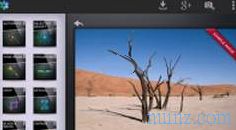Untuk menyimpan foto, buku alamat, dan data pribadi di iPhone menggunakan Internet, iCloud telah lahir, layanan penyimpanan cloud yang menawarkan ruang virtual versi 5 GB gratis (kita dapat memperbesarnya dengan membayar berlangganan) di mana kita dapat menyimpan apa pun yang kita inginkan: musik, foto, dokumen, gambar, pesan, data, dan banyak lagi. Jika Anda memiliki beberapa perangkat Apple, iCloud menyinkronkan file dan secara otomatis mengirim konten yang sama yang disimpan pada masing-masing perangkat tersebut. Ruang ini secara otomatis digunakan oleh semua perangkat Apple, tetapi kami dapat dengan cepat mengkonfigurasinya untuk mengakses file yang disimpan di cloud bahkan pada PC yang dilengkapi dengan Windows dan Mac.
Untuk menyimpan foto, buku alamat, dan data pribadi di iPhone menggunakan Internet, iCloud telah lahir, layanan penyimpanan cloud yang menawarkan ruang virtual versi 5 GB gratis (kita dapat memperbesarnya dengan membayar berlangganan) di mana kita dapat menyimpan apa pun yang kita inginkan: musik, foto, dokumen, gambar, pesan, data, dan banyak lagi. Jika Anda memiliki beberapa perangkat Apple, iCloud menyinkronkan file dan secara otomatis mengirim konten yang sama yang disimpan pada masing-masing perangkat tersebut. Ruang ini secara otomatis digunakan oleh semua perangkat Apple, tetapi kami dapat dengan cepat mengkonfigurasinya untuk mengakses file yang disimpan di cloud bahkan pada PC yang dilengkapi dengan Windows dan Mac. Temukan dalam panduan ini cara menggunakan iCloud di Windows, Mac, iPhone dan iPad secara optimal di semua platform, sehingga Anda dapat menggunakannya tanpa masalah di mana pun Anda berada.
BACA JUGA: Cara iCloud bekerja untuk foto, buku alamat, dan cadangan di iPhone dan iPad
1) Cara menggunakan iCloud di Mac
iCloud dapat dikelola dari Mac, satu-satunya peringatan adalah bahwa sistem operasi Apple selalu diperbarui (iCloud dapat ditemukan mulai dari Lion dan seterusnya).
Setelah Mac diperbarui, yang harus kita lakukan adalah pergi ke desktop dan buka menu Go -> iCloud Drive .

Jendela manajemen akan terbuka untuk melihat semua file yang disimpan atau, jika kami belum masuk, layar di mana Anda dapat mengakses iCloud Anda.

Sebagai alternatif, kita dapat menggunakan pintasan keyboard Shift + Command + I untuk dengan cepat membuka ruang terkait iCloud di Mac.
2) Cara menggunakan iCloud dari Windows
Untuk Windows kita harus mengunduh program iCloud dan, setelah menginstalnya, Anda dapat mengatur ruang online dengan masuk ke menu Start dan mengetik iCloud atau menggunakan ikon iCloud di bilah sistem di kanan bawah.

Dengan mengeklik tombol Arsip, lebih banyak ruang dapat dibeli, menghapus cadangan yang dibuat dengan iCloud, melihat ukurannya saat menggunakan tombol Pilihan, kami dapat mengonfigurasi elemen individual yang ada di iCloud, sehingga dapat dikelola dengan nyaman dari Windows.
Dengan mengklik pada detail Akun Anda dapat melihat layar ringkasan informasi pribadi Anda (ID Apple).
iCloud untuk Windows 10 juga tersedia sebagai aplikasi yang menginstal dari Microsoft Store . Keuntungan aplikasi dibandingkan program adalah kemungkinan dapat bekerja pada file yang disimpan di cloud Apple tanpa harus mengunduhnya ke PC, karena iCloud Drive akan menjaga perubahan tersinkronisasi, menghemat waktu dan ruang disk. Ini berarti bahwa Anda dapat mengakses foto, video, surat dan data kalender melalui aplikasi dan bahwa Anda juga dapat membuka file iCloud Drive langsung dari Windows Explorer (dan karena antarmuka program iCLoud pada Windows tidak nyaman, aplikasi tentu menjadi lebih disukai).
3) Cara menggunakan iCloud dari iTunes
Integrasi ICloud juga tersedia di program multimedia iTunes : setiap kali Anda menghubungkan perangkat dan pergi ke layar manajemen cadangan, memilih cek iCloud Anda dapat membuat cadangan pada akun online Anda, sambil mengklik di komputer ini . cadangan dilakukan secara lokal.

Ketika perangkat dihidupkan untuk pertama kalinya (atau ketika pembaruan selesai ), cukup login dengan ID Apple dan memutuskan untuk mengaktifkan dan menggunakan iCloud. Pengaturan berisi semua layanan individual yang, melalui sakelar, dapat diaktifkan atau dinonaktifkan. sesuai dengan kebutuhan dan preferensi Anda. Secara default iCloud, kami ulangi, menawarkan ruang 5 GB tetapi Anda dapat membeli lebih banyak memori dengan membayar paket berlangganan dengan harga variabel dan ukuran cloud. Di halaman ini semua paket tersedia untuk berlangganan iCloud, dengan harga mulai dari 1 Euro per bulan untuk 50 GB hingga 10 Euro per bulan untuk 2 TB.
4) Cara menggunakan iCloud dari Web
iCloud juga dapat diakses dari Internet di alamat dengan memasukkan kredensial ID Apple Anda di situs yang ada di sini -> iCloud.com .

Cukup masukkan kredensial masuk Anda untuk memeriksa email, kontak, kalender, gunakan Find My iPhone dan iWork (yang terakhir, aplikasi untuk iOS dapat ditemukan). Dibandingkan dengan masa lalu Anda dapat mengunggah semua jenis file ke iCloud, yang penting adalah untuk menghormati ruang maksimum yang tersedia untuk berlangganan Anda (batas file adalah 50GB terlepas dari ruang yang tersedia, bahkan jika kami memiliki 1 TB kami tidak dapat mengunggah file dari 1 TB).
5) Cara menggunakan iCloud dari iPhone dan iPad
Dengan menetapkan, misalnya, janji temu pada kalender; berkat iCloud, yang terakhir akan terlihat di semua perangkat mereka di mana iOS atau aplikasi iCloud diinstal. Hal yang sama berlaku untuk email, buku alamat (agar kontak Anda selalu ada dan secara otomatis mentransfernya ke Wi-Fi di Mac atau Outlook di PC Anda), favorit, catatan, dan pengingat Anda. Sinkronisasi "di cloud" otomatis jadi, misalnya, jika Anda mengunduh aplikasi atau buku di iPhone, Anda juga akan menemukannya di perangkat iOS lain.
Setiap foto yang diambil dari iPhone atau iPad dapat diunggah secara online ke "cloud" dan dikirim ke semua perangkat Anda yang terhubung.
Selain itu, semua foto juga dapat diunduh di Windows atau Mac berkat program iCloud. Mereka yang ingin berlebihan dan juga memiliki Apple TV dapat melakukan streaming foto di iCloud di TV rumah mereka. Untuk mengakses konfigurasi iCloud di iPhone dan iPad, cukup buka Pengaturan -> Nama Apple ID -> iCloud dan pastikan bahwa semua item diaktifkan.

Ini akan secara otomatis menyimpan foto gulungan kamera, dokumen, buku alamat, kalender, pengingat, surat dan pengaturan iOS lainnya. Jika kemudian membeli telepon iPhone atau iPad baru, Anda dapat mengonfigurasi perangkat iOS, berkat suara menggunakan cadangan iCloud pada awal pertama dan akses pertama dengan ID Apple untuk memulihkan semua data, informasi pribadi, surat, pesan, kontak, dll ....
Di artikel lain, kami berbicara tentang cara menyinkronkan kontak dan buku alamat di iPhone dan PC dengan iCloud.
6) Fitur iCloud lainnya
Apple telah mengintegrasikan iCloud ke dalam aplikasi iWork; melalui antarmuka online iCloud, pengguna memiliki akses ke file apa pun yang dibuat di Pages, Keynote atau Numbers di iOS.
Ini berarti, secara singkat, bahwa Anda dapat memulai dokumen di Pages untuk iPad dan mengakhirinya atau mengeditnya di Pages untuk iPhone.

Semua musik yang dibeli di iTunes muncul secara otomatis di perangkat mereka dan lagu yang dibeli dapat diunduh lagi, di mana dan kapan pun Anda inginkan, berkat tombol unduhan yang terdapat di bagian yang dibeli, di iTunes. Tersisa pada tema musik, ada juga dua kata untuk dihabiskan untuk iTunes Match, layanan berbayar ($ 25 per tahun) yang memungkinkan Anda untuk mengakses perpustakaan musik Anda yang ada di iTunes dari iCloud (dari iPhone, iPad, iPod Touch Anda) ).

Sistem pelacakan perangkat iOS tersedia berkat teknologi iCloud.
Dengan mengakses iCloud.com atau menggunakan aplikasi spesifik untuk iOS, perangkat Anda dapat dilacak di peta jika terjadi pencurian atau kehilangan.

7) Alternatif untuk iCloud
iCloud bukan satu-satunya layanan yang menawarkan ruang penyimpanan untuk file Anda. Di bawah ini kami telah menyertakan layanan cloud terbaik yang dapat kami gunakan di iPhone, iPad, Mac dan Windows sebagai alternatif untuk iCloud (sering juga dengan lebih banyak ruang kosong yang ditawarkan):
- Google Drive
- Foto Google untuk membuat cadangan foto dan video
- Kotak
- Mega
- OneDrive
- Dropbox
Semua layanan ini memiliki aplikasi praktis yang juga dapat digunakan pada perangkat Apple tetapi juga pada Android serta program sinkronisasi untuk Windows dan Mac.
BACA JUGA: Perbandingan Cloud Drive gratis untuk menyimpan file online